Windows7电脑连接WiFi不是很容易吗?Windows7系统很多用户都使用过,但是还是有许多用户对它的设置不是怎么了解,接下来,我来跟大家说说windows7连接wifi教程,我们一起来看看吧。
工具/原料:
系统版本:windows7
品牌型号:戴尔DELL XPS 9310
方法/步骤:
1、若是笔记本电脑,单击右下角的WiFi图标选择需要连接的无线,输入密码就可以连接成功啦。
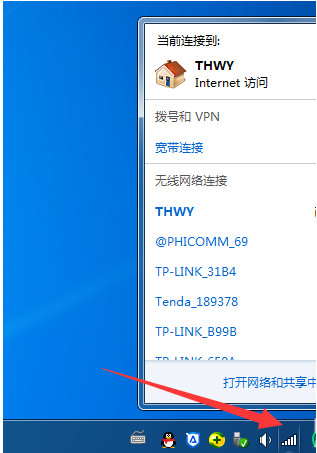
2、但如果是台式机连接WiFi,需要安装无线网卡还有驱动,然后设置一下才能连接WiFi的。我们来详细了解一下设置的方法:首先打开控制面板。

3、然后查看方式改为小图标,选择网络和共享中心。
教你win7怎么系统还原
当电脑出现严重的故障问题时,采用系统还原的方法可以让系统还原到还原点时的状态,从而使得系统恢复正常。那么win7怎么系统还原呢?下面小编就给大家详细介绍windows7系统还原的方法。
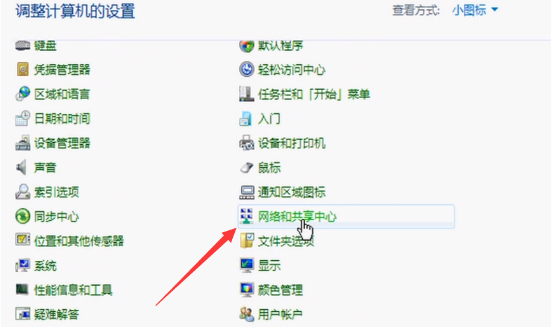
4、单击左侧的管理无线网络。

5、单击添加,弹出手动连接到无线网络窗口,选择第一个手动创建即可。
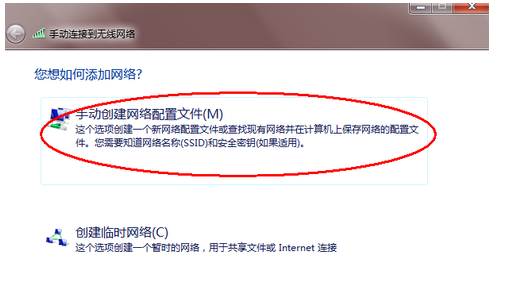
6、输入要添加的无线即可。
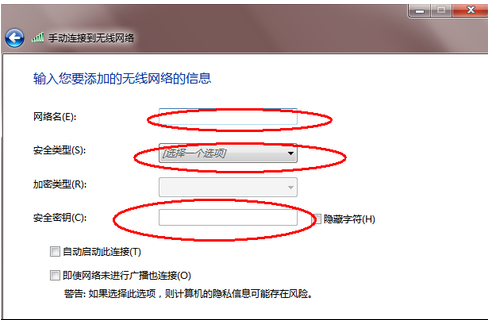
总结:
以上就是windows7连接wifi教程啦,希望能帮助到你们。
以上就是电脑技术教程《windows7怎么连接wifi》的全部内容,由下载火资源网整理发布,关注我们每日分享Win12、win11、win10、win7、Win XP等系统使用技巧!win7怎么格式化c盘
最近有朋友问小编想将c盘格式化,自己的电脑win7系统因为c盘已经变得很卡了,但是不知道应该怎么格式化c盘。不要着急,接下来小编就给大家分享win7系统怎么格式化c盘的方法,有需要的朋友都来看看吧。






